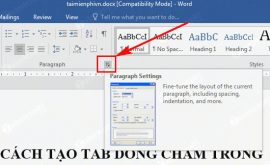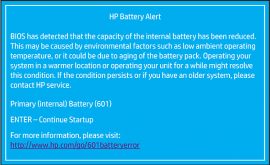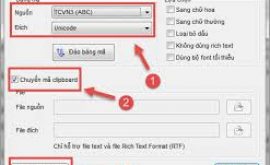Cách làm excel hàm if
CÁCH DÙNG HÀM IF TRONG EXCEL
Hàm IF là một hàm quan trọng trong tính toán với Excel, hàm này sẽ giúp người dùng xác định các điện kiện cho dữ liệu đầu ra, bạn có thể lồng nhiều hàm IF vào với nhau nếu có nhiều điều kiện xảy ra cho đối tượng cần tính. Tùy vào cài đặt của từng máy mà dấu phân cách giữa các giá trị trong cú pháp hàm IF có thể là “,” hoặc là “;” các bạn nhé!
1. Cú pháp hàm IF trong Excel
Cú pháp Hàm IF (điều kiện, giá trị 1, giá trị 2)
Ý nghĩa hàm IF: Nếu như “điều kiện” đúng thì kết quả hàm trả về là “giá trị 1”, ngược lại trả về “giá trị 2”.
2. Một số lưu ý khi sử dụng hàm IF
– Trong công thức của hàm IF, tham số “Giá trị 1” chính là kết quả đúng khi dữ liệu thỏa mãn điều kiện, “Giá trị 2” là kết quả sai khi dữ liệu không khớp với “điều kiện”
– Nếu bất kỳ tham số nào trong IF được cho dưới dạng các mảng, hàm IF sẽ đánh giá mọi phần của mảng.
– Bạn có thể lồng ghép nhiều hàm IF vào với nhau, con số tối đa các hàm IF có thể lồng vào nhau là 64. Tuy nhiên bạn có thể thay thế bằng các hàm khác, ví dụ như hàm tìm kiếm VLOOKUP hoặc HLOOKUP, hai hàm này có thể giúp bạn tối ưu các điều kiện một cách nhanh nhất.
– Nếu bạn muốn đếm các số với điều kiện cho trước, bạn có thể sử dụng hàm COUNTIF hoặc COUNTIFS
– Nếu bạn muốn cộng tổng các số với điều kiện cho trước, bạn có thể sử dụng hàm SUMIF hoặc hàm SUMIFS
3. Cách sử dụng hàm IF trong Excel
Ví dụ: Giả sử chúng ta có 1 danh sách gồm 7 học sinh có kết quả thi xong, giờ chúng ta muốn show ra xem điểm thi của 7 thí sinh đó là đỗ hay trượt biết rằng >= 5 điểm trở lên là đỗ còn dưới là phải thi lại.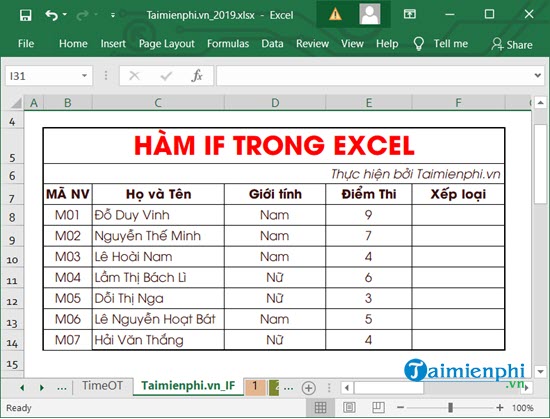
Vậy trong trường hợp này chúng ta sẽ sử dụng hàm IF với điều kiện cơ bản nhất là nếu không đúng thì sai. Ở đây chúng ta sẽ gán cho hàm IF điều kiện là số đó phải lớn >=5 thì và điều kiện xảy ra sẽ là 1 trong 2 kết quả.
Công thức hàm IF: =IF(Điều kiện, “Kết quả nếu đúng”, “kết quả nếu không đúng”).
Bước 1: Xét vào bảng này chúng ta sẽ hiển thị kết quả trên cột xếp loại > do đó bạn cần nhập code vào cột xếp loại (trong bài là cột F).
Còn giá trị cần tham chiếu chính là cột điểm, đây là cột chúng ta lấy làm điều kiện (cột E).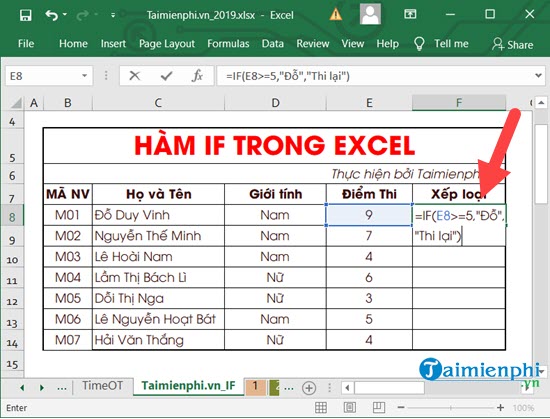
Như vậy chúng ta sẽ nhập =IF(E8>=5,”Đỗ”,”Thi lại”) vào dòng 8 cột F hay còn gọi là F8.
>> Sở dĩ điều kiện là E8 >=5 là vì E8 chính là giá trị điểm đầu tiên của M01, thí sinh hiển thị đầu tiên nằm tại vị trí số 8 cột E.
Bước 2: Sau khi Enter bạn sẽ thấy kết quả hiển thị là Đỗ vì nó đã thỏa mãn điều kiện và cho kết quả là đúng.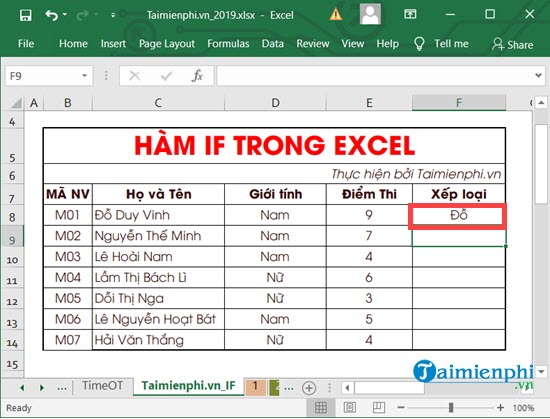
Bước 3: Bạn áp dụng cho các dòng còn lại bằng cách kéo thả bảng (nhấn vào mép bảng cột xếp loại sẽ hiển thị dấu cộng rồi kéo xuống). Hệ thống sẽ áp dụng hàm IF với điều kiện như trên tương ứng cho từng kết quả sẽ được hiển thị như dưới đây.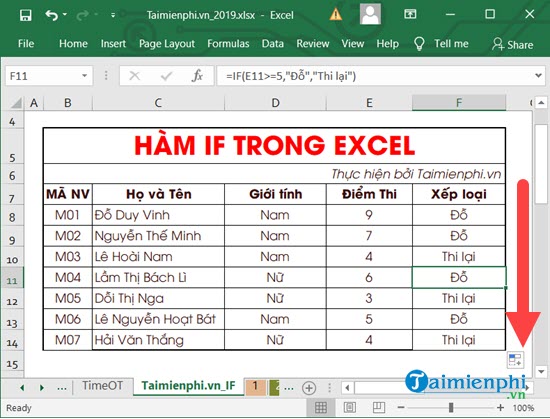
Với tất cả các thí sinh nếu >= 5 điểm sẽ hiển thị đỗ còn ngược lại sẽ hiển thị thi lại.
4. Tổng hợp các ví dụ hàm IF trong Excel
Ví dụ về hàm IF : Cho bảng điểm của học sinh, xét kết quả để biết học sinh đó đỗ hay phải thi lại
Với bảng dữ liệu sau:
Điểm Trung bình >=5: Đỗ
Điểm Trung bình <5: thi=””>
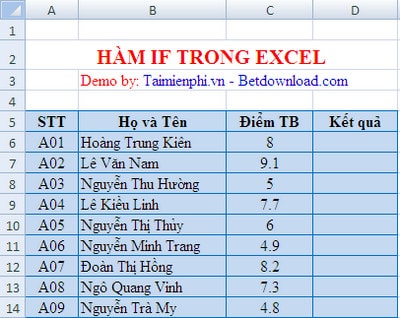
Ta sử dụng công thức cho ô D6 là : =IF(C6>=5,”Đỗ”,”Thi lại”)
Các bạn đã có kết quả của các học sinh đỗ hay thi lại
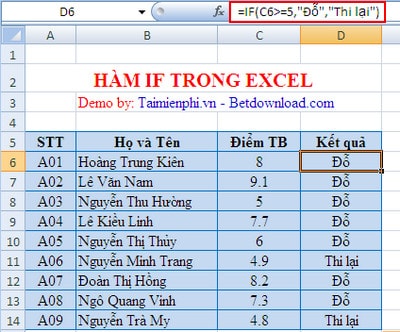
Với các ví dụ khá cụ thể trên đây, chắc hẳn các bạn đã hiểu rõ hơn về cú pháp và cách sử dụng hàm IF trong Excel. Sử dụng hàm IF, hàm điều kiện giúp bạn dễ dàng thao tác, thống kê dữ liệu trên bảng tính Excel, Ngoài ra các bạn có thể tham khảo bài viết hàm counifs- Hàm thống kê có điều kiện trong Excel để nâng cao kiến thức của mình hơn.

Sử dụng hàm tính tổng trong Excel, các bạn có thể sử dụng Hàm SUMIF để thực hiện, Khi sử dụng hàm SUMIF, hàm tính tổng theo điều kiện thì các kết quả sẽ được trả về theo điều kiện mà đặt ra từ đầu. Kết quả chính xác và được cập nhật một cách nhanh nhất.